Na primjer, recimo, ne želite instalirati Node.js na vašem računalu i dalje žele razvijati Node.js aplikacije ili testirajte postojeću. U tom slučaju možete jednostavno koristiti Node.js Docker spremnik.
Drugi je primjer gdje trebate testirati svoj čvor.js aplikacija na različitim verzijama Nodea.js. U tom slučaju možete koristiti drugi Node.js Docker spremnici s različitom verzijom Node.js instaliran za testiranje vaše aplikacije.
U ovom članku pokazat ću vam kako postaviti Node.js razvojno okruženje pomoću Dockera. Pa, krenimo.
Postavljanje direktorija projekata:
U ovom odjeljku klonirat ću jedan od mojih čvorova.js API aplikacija iz GitHub-a u moj ~ / Projekti / direktorij samo za testiranje Docker Node.js razvojno okruženje Pokazat ću vam kako postaviti. Ovo nije potrebno. Uvijek možete koristiti svoj vlastiti čvor.js ako želite.
Prvo, idem do svojeg ~ / Projekti / direktorij kako slijedi:
$ cd ~ / Projekti /
Sada ću klonirati svoj shovon8 / kutni-junak-api GitHub spremište kako slijedi:
$ git klon https: // github.com / shovon8 / angular-hero-api
Datoteke projekta bit će u kutni-junak-api / direktorija kao što možete vidjeti na snimci zaslona u nastavku.
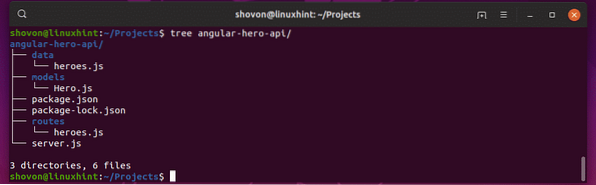
Čvor.js Docker Slike:
Postoje službene slike spremnika za različitu verziju Nodea.js izgrađen na vrhu različite distribucije Linuxa na DockerHubu. Posjetite https: // hub.lučki radnik.com / _ / node / iz vašeg omiljenog preglednika da biste pronašli čvor.js sliku koja vam treba. Kao što vidite, naziv oznake za sve čvorove.js slike navedene su na DockerHub stranici Node.js. Možete koristiti Debian Jessie / Stretch, Alpine, ChakraCore Linux slike temeljene na distribuciji za različite verzije Nodea.js.
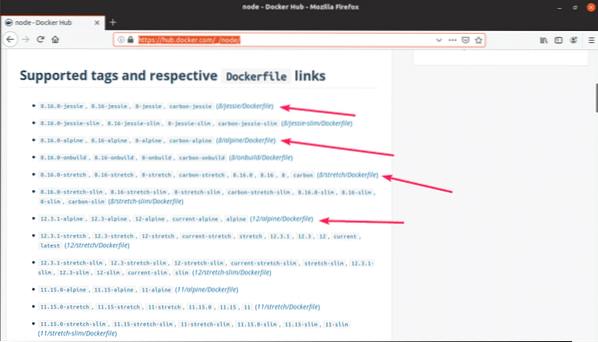
Obično ne morate znati puno da biste koristili čvor.js Docker slika. Ako želite koristiti Node.js inačica 12, tada sve što trebate je napisati čvor: 12 kad napravite posudu. Za Node.js 10, jest čvor: 10. Za Node.js 8, jest čvor: 8. To je tako jednostavno.
Konfiguriranje čvora.js razvojno okruženje:
U ovom odjeljku konfigurirat ću zamjenska imena Linux naredbi za svoj Node.js API aplikacija. Na taj način mogu lako koristiti bilo koju verziju Nodea.js želim pokrenuti svoju aplikaciju.
U svakom mom Čvoru.js direktorij projekta, stvorit ću novu datoteku izvor. U toj datoteci zadržat ću zamjenska imena naredbi poput čvor12 za Node.js 12 vrijeme izvođenja, čvor10 za Node.js 10 runtime, čvor8 za Node.js 8 izvršavanje na Dockeru. Možete istu ponovno upotrijebiti izvor datoteka s malim izmjenama na vašem drugom čvoru.js projekti.
Prvo dođite do direktorija vašeg projekta na sljedeći način:
$ cd angular-hero-api /
Sada stvorite a izvor datoteka sa sljedećom naredbom:
$ nano izvor
Sada upišite sljedeće retke u izvornu datoteku.
alias node12 = 'izvršavanje dockera -it --rm --ime hero-api -p 4242: 4242 -v"$ PWD: / usr / src / app" -w / usr / src / app čvor: 12 '
alias node10 = 'izvršavanje dockera -it --rm --ime hero-api -p 4242: 4242 -v
"$ PWD: / usr / src / app" -w / usr / src / app čvor: 10 '
alias node8 = 'izvršavanje dockera -it --rm --ime hero-api -p 4242: 4242 -v
"$ PWD: / usr / src / app" -w / usr / src / app čvor: 8 '
Ovdje, -to znači, pokrenite spremnik u interaktivnom načinu.
-rm znači automatski ukloniti spremnik kada više nije potreban.
-Ime junak-api definira naziv spremnika.
-str 4242: 4242 znači luka za kontejner 4242 prosljeđuje se na odredišni port (na vašem računalu) 4242. Format ove opcije je -p odredište: izvor. Zapamtite, prva luka prije dvotačke (:) je odredišna luka. Ako želite pristupiti svojoj aplikaciji na nekom drugom priključku osim na 4242 na računalu, tada morate promijeniti odredišni port. Ako se vaše aplikacije izvode na nekom drugom priključku osim na 4242. Tada morate promijeniti izvorni port.
BILJEŠKA: Kako ću istovremeno koristiti samo jedan od spremnika, Ime i odredišna luka može biti isto. Ako želite pokrenuti ili testirati svoj Node.js aplikacija na više čvorova.js verziju istovremeno, a zatim provjerite je li Ime i odredišna luka je različit za svaki od spremnika u izvornoj datoteci.
Kada završite, spremite datoteku pritiskom na
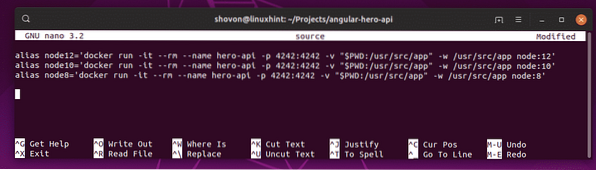
Sada omogućite pseudonime sljedećom naredbom:
$ izvorni izvor
Sada možete pokrenuti bilo koju verziju izvođenja čvora kad god želite čvor12, čvor10, čvor8 naredbe kao što možete vidjeti na snimci zaslona u nastavku.
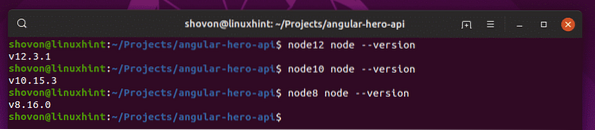
Pokretanje Hero API čvora.js aplikacija:
Sada, da vidimo kako pokrenuti kutni-junak-api aplikaciju iz mog GitHub spremišta s ovom postavkom. Koristit ću Node.Prvo izvršenje js 12, a zatim idite na Node.js 10 i Node.js 8 runtime kako bi vam pokazao da radi u svakoj od verzija.
Aplikacija API nema instalirane module čvorova. Dakle, morate instalirati sve potrebne čvorne module sa npm instalirati naredba kako slijedi:
$ node12 npm instalacija
Moduli čvora instalirani su kao što možete vidjeti na snimci zaslona u nastavku.
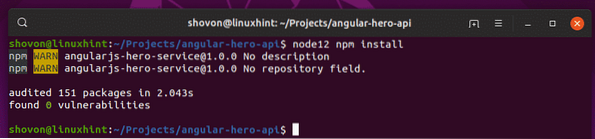
Sada pokrenite Node.js API aplikacija kako slijedi:
$ node12 npm test pokretanja
Kao što vidite, API poslužitelj radi na priključku 4242 na spremniku. Također sam na računalu proslijedio port na 4242. Dakle, trebao bih mu moći pristupiti na portu 4242.
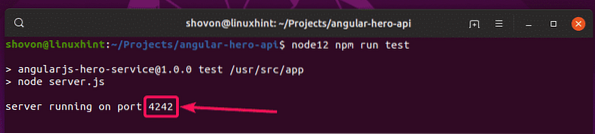
Da, mogu mu pristupiti. Radi kako se očekivalo.
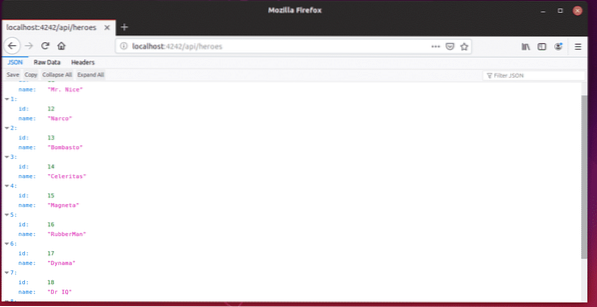
Sada zaustavite posudu pritiskom
Pokušajmo pokrenuti API aplikaciju s Nodeom.js verzija 10.
$ node10 npm test pokretanjaKao što vidite, pokrenut je.

Radi za Node.js 10 također.
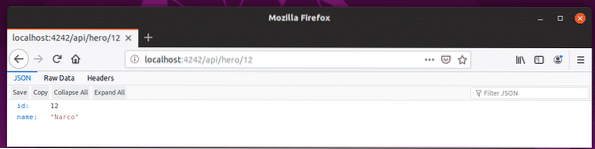
Napokon, pokušajmo s Nodeom.js verzija 8.
$ node8 npm test pokretanjaAplikacija API pokrenuta je na Nodeu.js 8 vrijeme izvođenja.
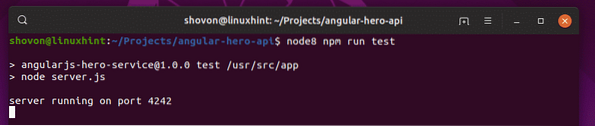
Savršen! Radi ispravno.
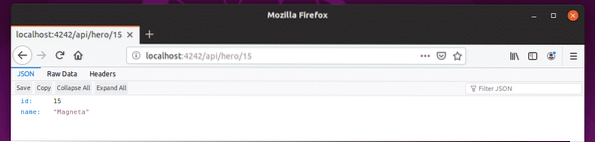
Dakle, tako ste postavili Node.js razvojno okruženje pomoću Dockera. Hvala što ste pročitali ovaj članak.
 Phenquestions
Phenquestions


